dann schreiben Sie Ihre Bewertung
Wie spiegelt man Xiaomi auf den Fernseher/PC? [5 Möglichkeiten]
Die Bildschirmspiegelung ist eine beliebte Methode, um den Inhalt Ihres Smartphones auf einem größeren und besseren Display zu genießen. Wenn Sie jedoch ein Android-Gerät verwenden, kann es schwierig sein, die entsprechenden Einstellungen und Tools zur Spiegelung Ihres Bildschirms zu finden.
In diesem Artikel geht es darum, wie Sie den Bildschirm Ihres Smartphones auf einen Fernseher übertragen können, indem Sie die Xiaomi-Bildschirmspiegelung verwenden. Bis zum Ende des Artikels werden Sie auch verschiedene Möglichkeiten kennenlernen, wie Sie den Xiaomi-Bildschirm auf einen PC spiegeln können.
Teil 1: Unterstützen Xiaomi die Bildschirmspiegelung?
Die kurze Antwort lautet "Ja". Nahezu alle Xiaomi-Smartphones, einschließlich der Redmi-Geräte, die das MIUI-System verwenden, unterstützen das Bildschirmspiegeln. Mit der integrierten Bildschirmübertragung oder Miracast-Funktion auf MIUI können Xiaomi-Benutzer Xiaomi kabellos auf einem unterstützten Fernseher oder Monitor anzeigen, d.h. sie können alles auf dem Bildschirm ihres Xiaomi-Telefons auf einen nahegelegenen TV-Bildschirm übertragen.
Mit dem neuesten Release von MIUI 13 wurde die Funktion zum Bildschirmübertragen weiter optimiert. Mi-Benutzer können nun ganz einfach durch Ziehen Inhalte vom Bildschirm ihres Xiaomi-Geräts auf ein anderes Gerät oder einen Fernseher streamen
Teil 2: Wie spiegelt man Xiaomi mit Miracast auf den Fernseher?
Die Miracast-Funktion macht das Übertragen des Xiaomi-Bildschirms auf einen Fernseher einfach und nahtlos. Dadurch wird unser Leben unterhaltsamer. Wenn Sie sich fragen, wie Sie Xiaomi auf einen Fernseher übertragen können, finden Sie in diesem Abschnitt die Antwort. Wir werden besprechen, wie Sie die Miracast-Funktion nutzen können, um das Xiaomi-Bildschirm mit einem Fernseher zu verbinden.
Folgen Sie den unten aufgeführten Schritten, um mit dem Casten zu beginnen.
- Verbinden Sie Ihr Telefon und Ihren Smart-TV mit demselben WLAN-Netzwerk.
- Gehen Sie zu den Einstellungen Ihres TVs und schalten Sie Casting/Smart Mirroring/Wireless Display ein. (Die Methode zur Aktivierung der Bildschirmspiegelungsfunktion auf einem Smart TV variiert je nach TV-Marke. Überprüfen Sie Ihr Handbuch für weitere Informationen.)
- Auf Ihrem Xiaomi-Smartphone navigieren Sie zu Einstellungen > Verbindung & Freigabe > Bildschirmübertragung. Tippen Sie auf den Schnellumschalter "Bildschirmübertragung" und dann auf "Einschalten".
- Ihr Telefon wird nach verfügbaren Anzeigen in der Nähe suchen, zu denen es sich verbinden kann.
Wenn Sie Ihren TV in der Liste der verfügbaren Geräte sehen, wählen Sie ihn aus. An diesem Punkt ist Ihr Smartphone-Bildschirm erfolgreich auf den Fernsehbildschirm übertragen oder gespiegelt.

So einfach können Sie also Xiaomi-Bildschirm auf den Fernseher teilen.
Teil 3: Wie man Xiaomi-Bildschirm auf PC spiegelt (4 empfohlene Tools)
Weg 1: Xiaomi-Bildschirm auf dem PC mit Tenorshare Phone Mirror spiegeln
Tenorshare Phone Mirror kann als beste Bildschirmspiegelungs-App für Android zu PC betrachtet werden, und das aus gutem Grund. Neben der Möglichkeit, Xiaomi-Bildschirm auf PC zu spiegeln, kann Phone Mirror auch verwendet werden, um den Bildschirm anderer Android-Geräte auf einem Windows-PC oder Mac zu übertragen.
Mit Phone Mirror können Sie noch weiter gehen. Folgen Sie den unten genannten Schritten, um Xiaomi-Bildschirm auf PC zu spiegeln.
Laden Sie Tenorshare Phone Mirror von der offiziellen Download-Seite herunter und installieren Sie es. Öffnen Sie Phone Mirror, indem Sie danach in der Windows-Suchleiste suchen.
Verbinde dein Handy mit dem PC mit einem USB-Kabel.

- Stelle sicher, dass die USB-Debugging-Funktion auf deinem Gerät aktiviert ist. Du kannst auf diesen Link klicken, um zu erfahren, wie du USB-Debugging auf Xiaomi aktivieren kannst.
- Wenn Ihr Xiaomi-Android-Telefon von Phone Mirror erkannt wird, ziehen Sie die Benachrichtigungsleiste nach unten, tippen Sie auf die "Lade"-Benachrichtigung und wählen Sie dann das "Dateiübertragungs"-Protokoll aus.
Klicken Sie auf die Schaltfläche "Spiegeln", um die Bildschirmspiegelung von Xiaomi auf dem PC zu starten.
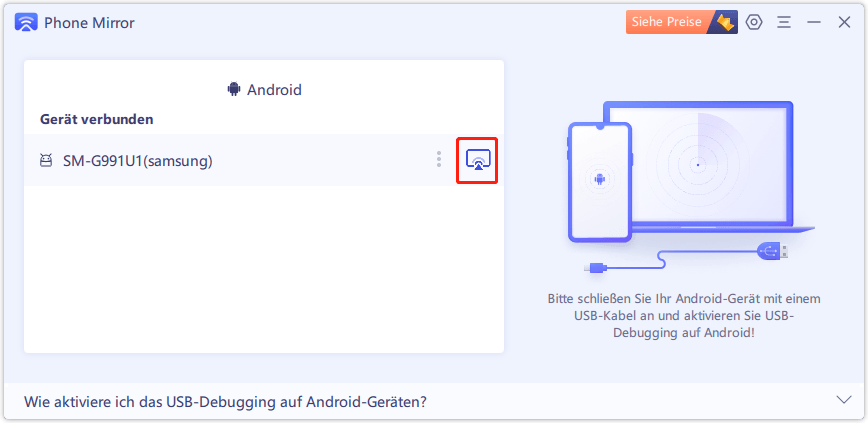
Sie werden sofort feststellen, dass der Bildschirm Ihres Xiaomi-Telefons auf dem PC-Bildschirm gespiegelt wird.
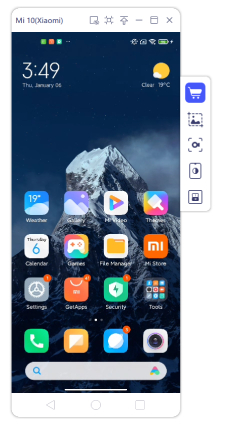
Als Bonus können Sie jetzt sogar die Funktionen Ihres Smartphones mit Maus und Tastatur von Ihrem PC aus steuern.
Der einzige Nachteil bei der Verwendung von Phone Mirror ist, dass es nicht drahtlos genutzt werden kann. Allerdings ist dies bei den meisten Drittanbieter-Mirroring-Apps der Fall, daher sollte es kein Problem sein.
Methode 2: Xiaomi Bildschirm auf PC spiegeln mit LetsView
Ein weiteres Tool, das Sie verwenden können, um Xiaomi auf den PC zu spiegeln, ist LetsView. Es ist eine beliebte App für kostenloses Android Screen Mirroring auf den PC. Außerdem ist sie plattformübergreifend, d.h. Sie können sie auf verschiedenen Smart-Geräten wie iPhones, iPads, Android-Smartphones und Smart-TVs herunterladen und verwenden.
So teilen Sie Xiaomi-Bildschirme auf dem PC mit LetsView:
- Laden Sie es auf Ihr Xiaomi sowie auf den PC herunter, auf den Sie spiegeln möchten, und installieren Sie es.
- Starten Sie die LetsView-App sowohl auf Ihrem Xiaomi als auch auf dem PC und verbinden Sie dann beide Geräte mit demselben Wi-Fi-Netzwerk.
- Sobald beide Geräte mit demselben Netzwerk verbunden sind, warten Sie darauf, dass der Name Ihres Computers auf dem Bildschirm Ihres Telefons angezeigt wird, und wählen Sie ihn aus.
Tippen Sie auf die Option "Phone screen mirroring" und dann auf "Jetzt starten", um das Spiegeln Ihres Xiaomi-Telefons auf den PC zu starten.

Der Nachteil bei der Verwendung von LetsView ist jedoch, dass es nur den Bildschirm von einem Gerät auf ein anderes spiegeln kann. Es kann nicht ermöglichen, das Gerät vom PC aus fernzusteuern.
Möglichkeit 3: Bildschirm spiegeln Xiaomi auf PC mit Vysor
Ein weiteres beliebtes Tool, um das Xiaomi-Bildschirm auf dem PC zu spiegeln, ist Vysor. Diese intuitive Software kann den Inhalt Ihres Xiaomi-Geräts drahtlos auf Ihrem PC-Bildschirm spiegeln und unterstützt auch die Bildschirmspiegelung von iPhone auf PC. Außerdem können Sie das Gerät auch mit Maus und Tastatur vom PC aus steuern.
Folgen Sie den unten stehenden Schritten, um zu erfahren, wie Sie Xiaomi mit Vysor auf den PC spiegeln können.
- Stellen Sie eine Verbindung zwischen Ihrem Android-Gerät und dem Computer her, indem Sie den Anweisungen auf dem Bildschirm folgen.
- Aktivieren Sie die USB-Debugging-Option auf Ihrem Xiaomi-Gerät.
Öffnen Sie nun die Vysor-App auf dem PC und wählen Sie "Gerät suchen", um Ihr Android-Telefon zu erkennen und drücken Sie "Auswählen".

Nun können Sie den gesamten Bildschirm Ihres Android-Geräts auf Ihrem Computer anzeigen und die Maus und die Tastatur verwenden, um Ihr Telefon vom PC aus zu steuern.
Allerdings gibt es einige Nachteile bei der Verwendung von Vysor. Die kostenlose Version erlaubt es nur, den Bildschirm in SD-Qualität zu spiegeln, was bedeutet, dass man mit diesem Tool keine HD-Filme oder -Videos auf den PC spiegeln kann. Um HD-Qualität zu spiegeln, muss man für die Premium-Version bezahlen. Darüber hinaus ist die drahtlose Spiegelungsfunktion ebenfalls hinter der Premium-Bezahlschranke versteckt.
Weg 4: Bildschirm spiegeln Xiaomi auf PC mit ApowerMirror
Das letzte Tool zum Spiegeln des Xiaomi-Bildschirms auf dem PC ist ApowerMirror. Mit ApowerMirror können Sie den Bildschirm Ihres Telefons drahtlos auf den PC übertragen.
Hier sind die Schritte, um Xiaomi mit dieser App auf dem PC zu teilen.
- Lade das Tool auf deinem PC und Xiaomi-Gerät herunter und installiere es.
- Verbinde dein Xiaomi-Telefon und deinen PC mit demselben WLAN-Netzwerk.
- Öffnen Sie die App auf Ihrem Telefon und tippen Sie auf die Option "Spiegeln".
- Warten Sie, bis die App nach verfügbaren Geräten sucht, und wählen Sie dann den Namen Ihres Computers aus.
Tippen Sie auf "Jetzt starten" und Ihr Android-Bildschirm wird erfolgreich auf den PC gespiegelt.

Obwohl ApowerMirror sehr multifunktional ist, hat es den offensichtlichen Nachteil, dass es im Gegensatz zu einigen anderen Tools auf dieser Liste nicht ermöglicht, das Telefon vom PC aus zu steuern.
Zusammenfassend
So haben Sie es - das ist alles, was Sie wissen müssen, um das Xiaomi-Bildschirm auf Ihrem PC oder Fernseher zu spiegeln. Wenn Sie nach der besten und einfachsten Lösung suchen, um den Bildschirm Ihres Telefons auf Ihrem PC zu casten, lautet die Antwort Tenorshare Phone Mirror. Wie der Name schon sagt, können Sie mit diesem Tool den Bildschirm Ihres Telefons auf einem PC spiegeln. Darüber hinaus können Sie mit diesem Tool Ihr Telefon auch ferngesteuert vom PC aus steuern.






Von Johanna Bauer
2025-12-01 / Mirror Android
Jetzt bewerten!